Что делать если долго включается или выключается компьютер
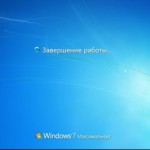
Рано или поздно, но абсолютно все пользователи (пользователи ПК) сталкиваются с проблемой очень долгого включения-выключения ПК. Что делать?
Можно проделать некоторые манипуляции, которые решат проблему или обратится в сервис по ремонту компьютеров. Итак!
Всё, что касается работы вашего ПК, находится в “Редакторе реестра”. Если вы пользуетесь Windows XP, то кликните на “Пуск” – Выполнить”.
В поле “Открыть” введите команду regedit и нажмите “Ок”.
Если у вас ОС Windows 7, то щелкаете на “Пуск”, в поисковом поле введите команду “Выполнить” – кликнуть по “Выполнить” и в поле “Открыть” ввести команду regedit и нажать “Ок”.
Вы получили окно “Редактор реестра”.
Тут вы видите адресные ветки, среди которых есть ветка HKEY_LOCAL_MACHINE\SYSTEM. Откройте её и далее открывайте папки “System” – “CurrentControlSet” – “Control” – “Session Manager” – “Memory Management” – “Prefetch Parameters”.
Нажав на “Prefetch Parameters”, обратите внимание на правую сторону поля. В столбике, под грифом “Имя”, ищите строчку с названием “EnablePrefetcher”. Напротив этой строчки вы увидите значение, которое будет выглядеть вот так: 0х0000003 (3). Это значение следует изменить. Делается это так: наводим курсор на строчку “EnablePrefetcher” и щелкаем правой кнопкой мышки. Выпадет меню, в котором надо выбрать строчку “Изменить”.
Откроется окошко “Изменение параметра DWORD”, где вы увидите два поля: “Параметр” и “Значение”. Поле “Параметр” оставляем без изменений, а в поле “Значение” исправляем цифру 3 на цифру 5. Жмем на “Ок” и закрываем “Редактор реестра”. Таким образом вы ускорили процесс выключения вашего ПК.
Теперь ускорим включение (загрузку) вашего компьютера. В поле “Выполнить” введите команду msconfig и жмите “Ок”. Вы попадете в “Автозагрузки”. Тут оставьте только вот эти программы: CTFMON.EXE и ваш антивирус. Со всех остальных просто снимите “галочки”, нажмите на “Ок” и перезагрузите компьютер. Теперь ваш ПК будет запускаться куда быстрее!
А напоследок еще один совет: никогда не отключайте компьютер полностью! Используйте банальный “Ждущий режим” и у вас никогда не возникнет проблема с долгой загрузкой или долгим выключением. Тем паче, что “Ждущий режим” позволит вам почти моментально приступать к работе, поскольку сохраняются абсолютно все приложения и файлы, с которыми вы работаете. Единственное, что может привести к перезагрузке – это спонтанное выключение электроэнергии.
Удачи!

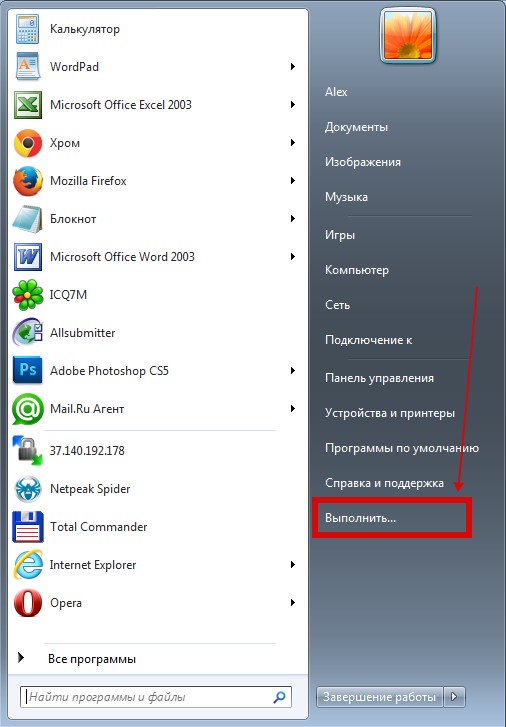
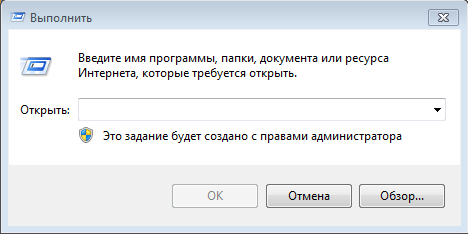
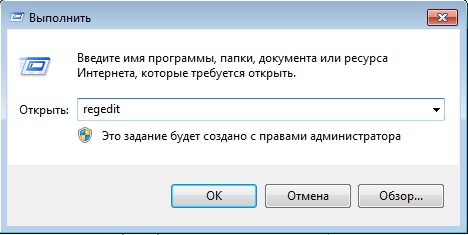
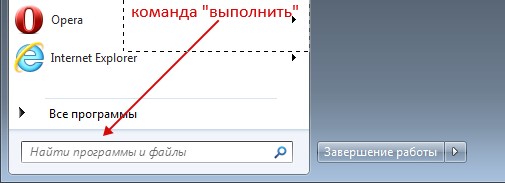
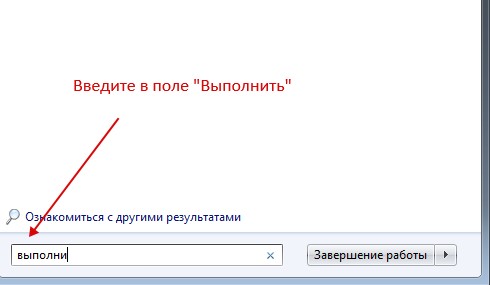
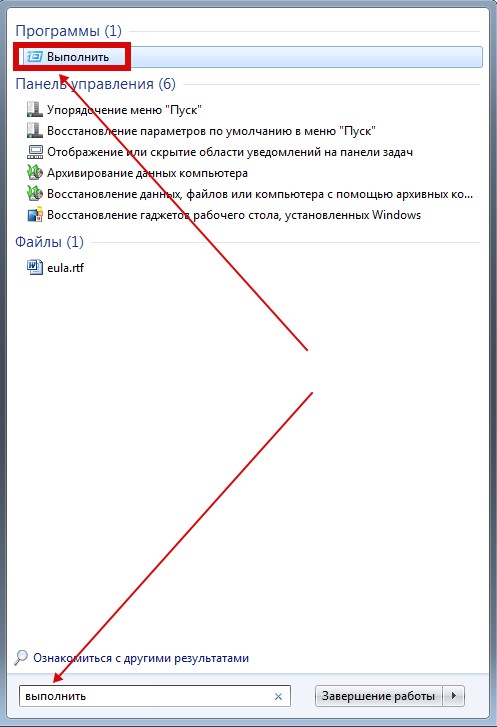
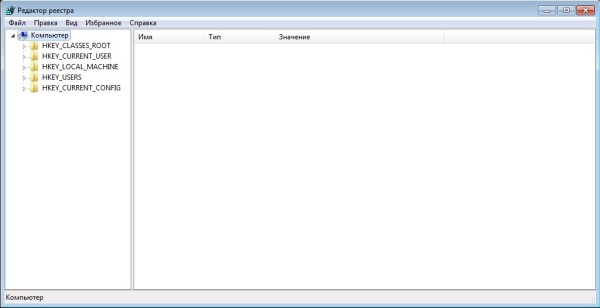
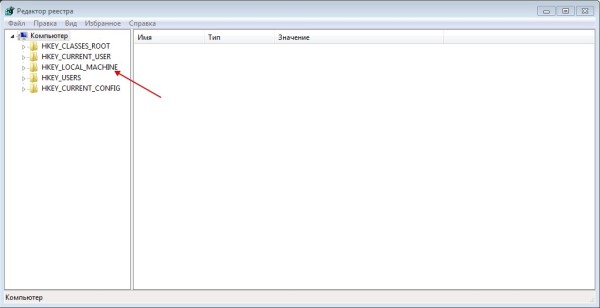
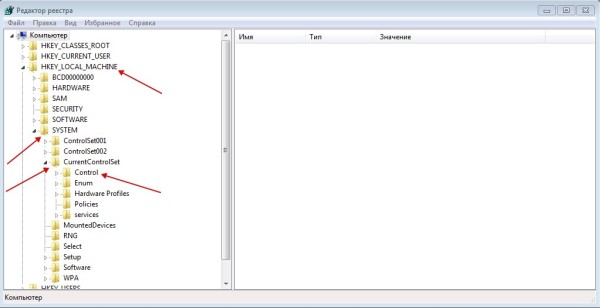
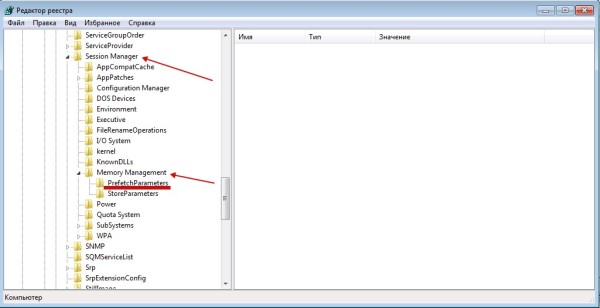
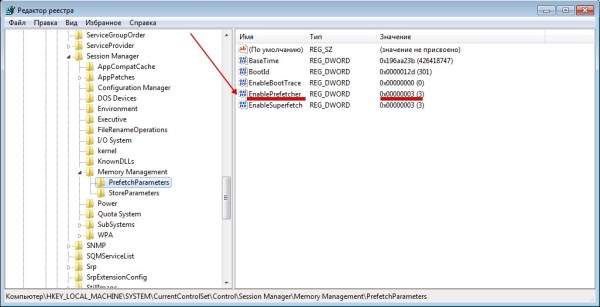
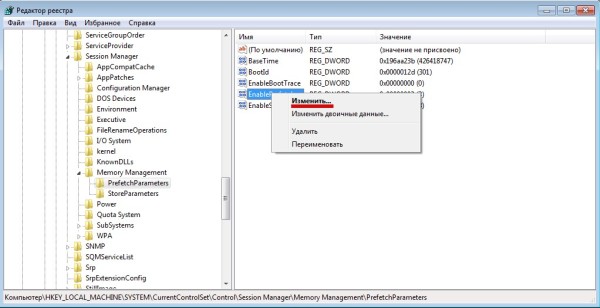
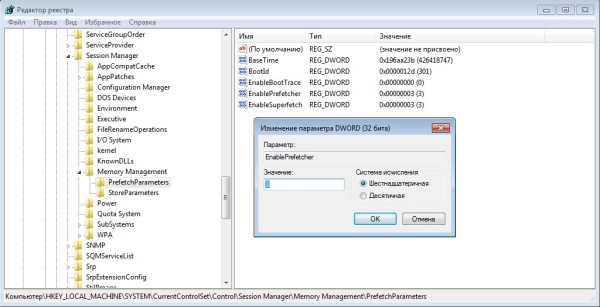
8 Комментарии
Windows 7, Домашняя базовая. Ждущий не хочу, остальные советы не работают.
в автозагрузках не оказалось программы ctfvmon.exe а остальные програмные файлы их разве можно убирать? Что делать
ctfmon без exe оставил и оставил h control Правильно? антивируса здесь не увидел у меня стоит доктор веб
А вот в настройках системы общий у меня стоит выборочный запуск а не загружать элементы автозагрузки это правильно или добавить Я пробовал но сейчас перед перезагрузкой посмотрел он вернул опять без галочки где загружать элементы автозагрузки
Какие программы у вас стоят в автозагрузке, которые не хотите убирать?
закрытие не сработало а вот пуск да ..но попросил в настройках системы поставить общие…Сейчас перезагружаю…Вот загрузился быстро…А что то с отключением еще можно сделать… Еще пропали совсем точки востановления системы Что можно сделать?
зависит от компьютера, если выключается через время, то могут быть и конденсаторы на материнской плате виноваты (то есть проблема техническая а не программная)
Не сработала загрузка, так же долго. Оставил только антивирус иgroove monitor